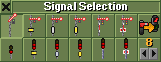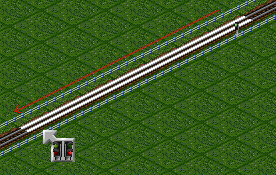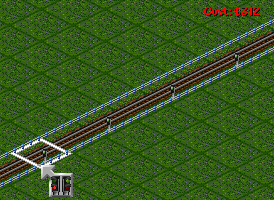基本のチュートリアル:
より発展的な鉄道チュートリアル:
ゲーム内チュートリアル:
信号は鉄道の制御を可能にし、衝突を防ぐために使用される。
このチュートリアルでは信号についての基礎を学ぶ。異なる種類の信号や応用については信号を参照すること。
Contents |
制限
- 信号機や分岐や道路との平面交差のあるタイルには設置できない。
- 橋の上やトンネルの中には設置できない。しかし、patch by HackaLittleBitを利用すれば自動的に信号機が設置されたかのように動作させることができる。
信号の設置
-
メニューバーから鉄道建設
 ボタンをクリックし、鉄道建設ツールバーを開く。
ボタンをクリックし、鉄道建設ツールバーを開く。
-
鉄道建設ツールバーから鉄道信号建設
 ボタンをクリックし、信号種類の選択ツールバーを開く。
ボタンをクリックし、信号種類の選択ツールバーを開く。
補足 : パス信号以外のすべての信号は無視してしまって構わない。現時点で必要なのはパス信号だけである。"どの信号を使うべきか"も参照のこと。:
| 信号の種類 | |
 / / 
|
閉塞信号 |
 / / 
|
入口信号 |
 / / 
|
出口信号 |
 / / 
|
コンボ信号 |
 / /
|
パス信号 (逆方向から侵入でき、その際は信号は無視される) |
 / / 
|
一方通行パス信号 (逆方向からは侵入できない) |
| そのほかのアイコン | |

|
信号交換ツール - 線路上の信号の種類を選択している信号に交換する。Building signalsも参照のこと。 |

|
信号設置間隔設定ツール - 自動的に信号を設置する際の信号間の間隔を設定する。Building signalsも参照のこと。 |
信号のスタイル(腕木式と色灯色)の間に機能の差はない。どちらを利用するかは美学に従えばよい。一般的に言えば、腕木式(セマフォ)は1970年代ごろまでは適切な信号機であり、色灯式はそれ以降に一般化した。
さらに言えば、デフォルト設定では腕木式信号は1975年まではデフォルトの信号機として設置される。この設定は"会社"の下の"腕木式信号の年限"で変更できるが、"建設"の下の"信号建設用のウィンドウを表示"を有効にしている場合は設定に関わらず腕木式も色灯式も利用できる。
-
信号タイプを選択したら信号を設置したい線路上にカーソルを合わせる。
-
1回クリックすることで線路上に信号を設置する。パス信号を選択していない限り、両方向信号が設置される。パス信号は常に片側を向く。
-
もう一度クリックすることで、信号を片方向信号に切り替えることができる。通常のパス信号ではない場合、信号機に向かって来た列車のみが通行できる。信号機の向きは無料で変更することができる。(注意:異なる信号機のタイプを選択した状態でクリックしたとしても、向きが変わるだけで信号の種類は変わらない。種類を変えたいときは信号の交換を利用する)
-
もう一度クリックすることで、信号を逆方向に向けることができる。
-
もう一度クリックすることで、信号を再び両方向信号にすることができる。
信号を連続で設置する
同じタイプの信号を一度に複数設置したい場合は、信号を設置したい線路に沿ってドラッグすることで設置できる。 すでに設置してある信号からドラッグを開始すると、同じ向きを向いた信号を連続で設置することが可能である。
-
鉄道信号の建設
 ツールが選択されている状態で、すでに設置されている信号の上にカーソルを合わせる。
ツールが選択されている状態で、すでに設置されている信号の上にカーソルを合わせる。
-
線路に沿ってドラッグする。
注意:Ctrlキーを押したまま1タイル以上ドラッグするとドラッグした方向にある駅、別の信号、または分岐まで自動的に信号が設置される。
-
左クリックを離すと信号が設置される。
信号設置間隔設定 ボタンに表示されている数字(N:初期設定では4)に応じてNタイルごとに設置される。
ボタンに表示されている数字(N:初期設定では4)に応じてNタイルごとに設置される。
ボタン上の小さな矢印をクリックすることで、信号設置間隔を変更することができる。入口信号、出口信号、コンボ信号でドラッグした場合、閉塞信号が同じ向きで設置される。
信号の撤去
鉄道建設ツールバーからブルドーザー ボタンをクリックすることで信号選択ツールバーが開いている間は信号を撤去することができる。
その際、白のタイル選択表示が赤のタイル選択表示に変わる。各々の信号をクリックするか、信号を線路に沿ってドラッグすることで信号を撤去できる。ブルドーザーボタンをもう一度クリックすれば撤去モードを解除できる。キーボードのRキーをショートカットとして利用することもできる。
ボタンをクリックすることで信号選択ツールバーが開いている間は信号を撤去することができる。
その際、白のタイル選択表示が赤のタイル選択表示に変わる。各々の信号をクリックするか、信号を線路に沿ってドラッグすることで信号を撤去できる。ブルドーザーボタンをもう一度クリックすれば撤去モードを解除できる。キーボードのRキーをショートカットとして利用することもできる。
信号を異なる種類に交換する
信号種類の選択ツールバーから信号交換 をクリックすることで既存の信号を異なる種類に交換することができる。その際、無料で交換することができる。
をクリックすることで既存の信号を異なる種類に交換することができる。その際、無料で交換することができる。
信号交換ボタンをもう一度クリックすると、信号交換モードをオフにして、選択した信号の設置ができるようになる。
Ctrlキーを押しながら信号をクリック(信号交換モードはオフ)すると、設置可能な信号のタイプに順に交換する。
Ctrlキーを押しながら信号をクリック(信号交換モードをオン)すると、信号種類の選択ツールバーで選択している信号の腕木式と色灯式の信号を切り替えることができる。この変更には費用がかかる。
どの信号を使うべきか
もし非常に複雑でとてつもない信号網を構築しようとしているのでなければ、通常のパス信号だけで充分である。
全ての線路が一方通行と仮定すれば、列車が来る方向に向けて一方通行パス信号を設置するだけで問題なく動作する。ただ最長の列車が信号で待機した際に分岐や列車庫など何かをふさがないように考慮するだけで良い。もしふさいでいる場合、信号は間違った場所に設置されているということだ。
閉塞信号はいくつかの発展的な鉄道網の構築で利用される。
他の種類の信号や例について知りたい場合はマニュアルのSignals (en)を参照すること。
次は: 列車の売買 »